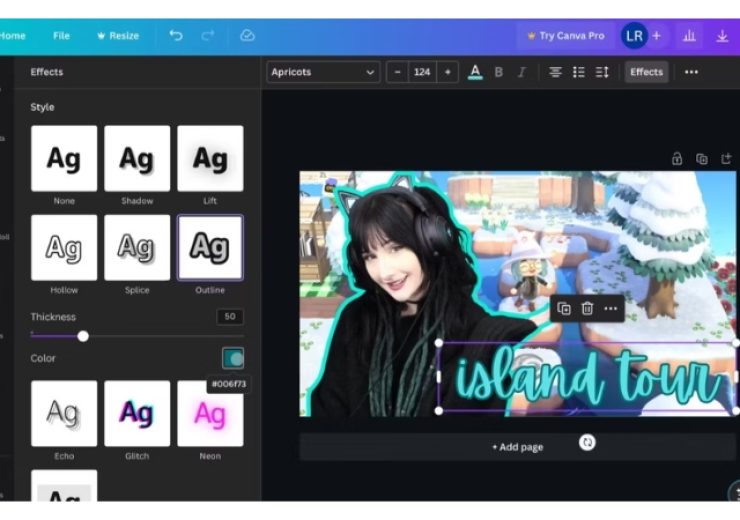Chèn Text Box Vào Google Documents
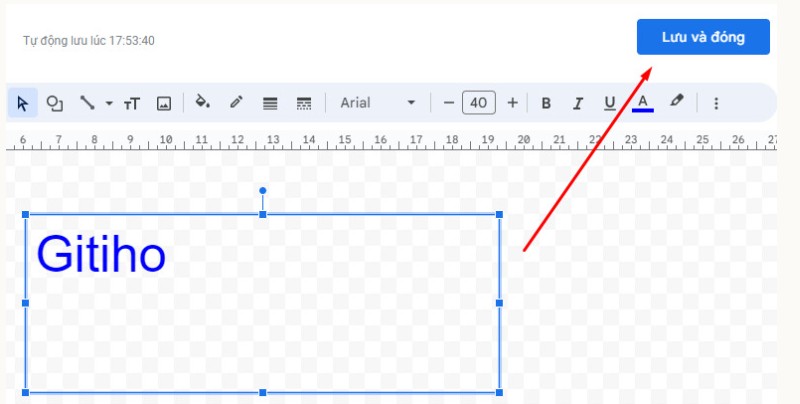
Text box là một công cụ hữu ích giúp làm nổi bật các nội dung quan trọng trong tài liệu, đặc biệt khi bạn muốn tạo điểm nhấn trước khi chia sẻ. Tuy nhiên, không giống như Microsoft Word, Google Docs không hỗ trợ tính năng thêm text box trực tiếp trên thanh công cụ. Nhưng đừng lo, bạn vẫn có thể dễ dàng chèn text box vào Google Docs bằng các cách sau đây.
1. Chèn Text Box Bằng Công Cụ Drawing
Công cụ Drawing trên Google Docs cho phép bạn tạo và tùy chỉnh text box một cách linh hoạt. Bạn cũng có thể thêm các hình dạng, đường kẻ, chú thích, hoặc mũi tên để tài liệu trở nên sinh động hơn.
Hướng dẫn từng bước:
Mở tài liệu Google Docs: Tạo một tài liệu mới hoặc mở tài liệu cần chỉnh sửa.
Truy cập công cụ Drawing:
Nhấp vào menu Insert (Chèn).
Chọn Drawing (Bản vẽ) > New (Mới).
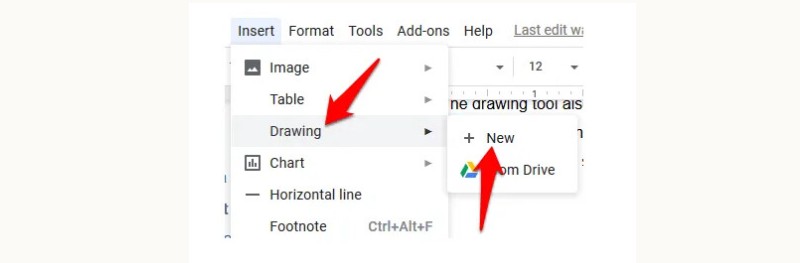 Tạo text box:
Tạo text box:
Trong cửa sổ Drawing, nhấp vào biểu tượng Text box.
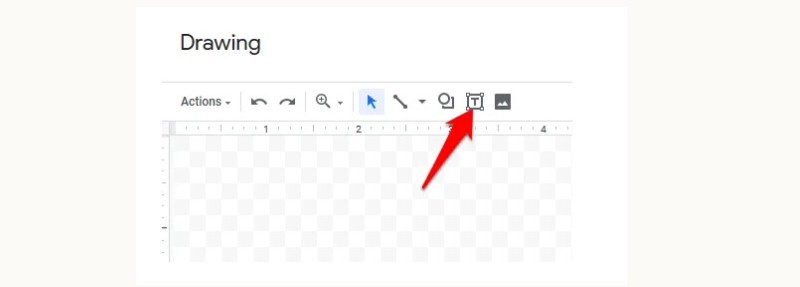 Kéo và thả chuột để tạo khung text box trong khu vực vẽ.
Kéo và thả chuột để tạo khung text box trong khu vực vẽ.
Nhập nội dung: Thêm văn bản vào text box và tùy chỉnh phông chữ, màu sắc, hoặc kích thước theo ý muốn.
Hoàn tất: Nhấp vào nút Save & Close (Lưu & Đóng) màu xanh lam ở góc trên cùng bên phải để chèn text box vào tài liệu.
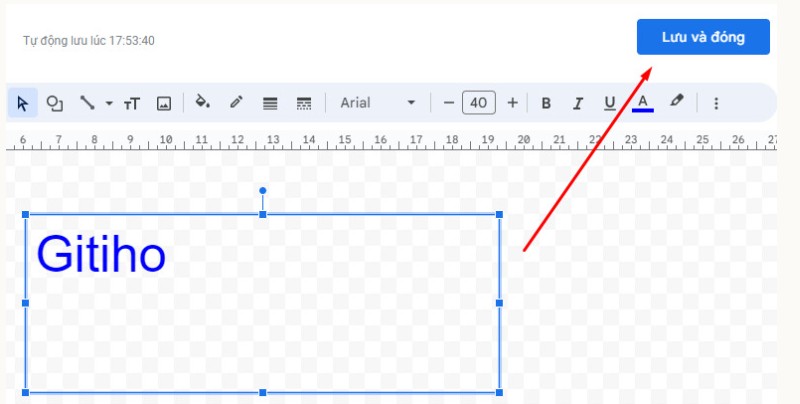 Với những bước đơn giản trên, bạn đã có thể chèn text box vào Google Docs một cách nhanh chóng, giúp tài liệu của bạn trở nên chuyên nghiệp và dễ đọc hơn. Nếu bạn đang cần phần mềm office thì liên hệ keyoff.net nhé
Với những bước đơn giản trên, bạn đã có thể chèn text box vào Google Docs một cách nhanh chóng, giúp tài liệu của bạn trở nên chuyên nghiệp và dễ đọc hơn. Nếu bạn đang cần phần mềm office thì liên hệ keyoff.net nhé